Amazon Echo는 편안하게 최고의 스마트 스피커 중 하나 이지만 초소형 디자인과 다양한 음성 활성화 기능으로 인해 시작하고 실행하기가 어려울 수 있습니다.
Amazon Echo를 설정하는 방법에 대한 이 안내서에서는 모든 것을 쉬운 단계로 분류합니다. 필요한 것은 Echo, 휴대폰 및 후자에 설치된 Amazon Alexa 앱뿐입니다.
인터넷 연결로 Echo를 설정하는 방법을 알고 싶다면 Alexa를 Wi-Fi에 연결하는 방법 에 대한 가이드를 확인하세요 .
- Amazon Echo Dot 설정 방법
- 최고의 블루투스 스피커 추천
- Alexa의 남성 목소리를 켜는 방법은 다음과 같습니다.
Amazon Echo를 설정하는 방법
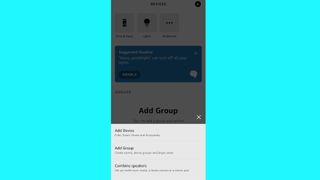
1. Amazon Alexa 앱을 다운로드 하고 화면의 지시에 따라 설정합니다. Echo가 사용자의 음성을 인식하는 방법인 음성 프로필을 만들기 위해 여러 문구를 말하라는 메시지가 표시됩니다.
2. 기본 Alexa 앱 화면에 있으면 하단의 "장치"를 누른 다음 오른쪽 상단 모서리에 있는 "+" 기호를 눌러 장치를 추가합니다. "기기 추가"를 탭합니다.
3. 장치 유형 목록에서 "Amazon Echo"를 선택한 다음 "Echo, Echo Dot, Echo Plus 등"을 누릅니다.
4. Echo 스피커를 연결합니다. 자동으로 전원이 켜집니다.
5. 장치가 설정 모드에 있는지 앱에서 묻습니다. 주황색으로 회전하는 라이트 링으로 언제인지 알 수 있습니다. 그렇지 않은 경우 작업 버튼 (점 기호가 있는 버튼)을 15초 이상 길게 누릅니다 . 몇 초 후에 표시등이 파란색에서 주황색으로 바뀌어야 합니다.
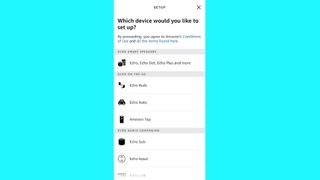
6. 앱의 화면 지침에 따라 휴대폰을 스피커에 페어링합니다 . 이렇게 하려면 "Amazon-76V"와 같이 이름에 "Amazon"이 있는 새로 등장한 네트워크로 휴대폰의 Wi-Fi 연결을 전환해야 할 수 있습니다. 이를 위해 Alexa 앱에서 전환하는 것이 안전하며 Echo가 연결되면 돌아올 수 있습니다.
7. Alexa 앱으로 돌아가서 목록에서 원하는 Wi-Fi 연결 (실제 홈 Wi-Fi 네트워크여야 함)을 선택합니다. 이 네트워크의 암호를 입력하십시오 .
8. 이렇게 하면 기본 Echo 설정 프로세스가 완료되고 6단계에서 스피커 네트워크에 직접 연결한 경우 휴대폰이 기본 홈 Wi-Fi 네트워크로 자동 전환됩니다.
이제 Echo 스피커를 사용할 준비가 되었으며 Alexa가 음성 명령을 받기 시작할 수 있습니다. 그러나 Echo를 더 스마트하고 유용하게 만들 수 있는 몇 가지 추가 단계가 있습니다.
특정 방에 대해 Amazon Echo를 설정하는 방법

위의 초기 설정 단계를 완료한 후 앱을 닫지 마십시오. "계속"을 탭하면 Alexa에 대한 특정 언어를 선택한 다음 배치할 방을 선택할 수 있습니다. 이렇게 하면 스피커를 식별하는 데 도움이 됩니다. 결국 네트워크에 더 많은 Echo 장치를 추가하는 경우 어떤 작업을 수행해야 합니까?
1. 언어를 선택하고 "계속"을 탭하면 기본 설정 프로세스에 따라 가능한 회의실 목록이 표시됩니다. Echo 스피커를 보관할 방을 선택하십시오.
2. 필요에 따라 목록 맨 아래로 스크롤하고 스피커의 사용자 지정 이름을 입력합니다. 이렇게 하면 나중에 Echo 스피커를 더 추가하는 경우 이를 식별하는 데 도움이 됩니다.
3. 계속을 누릅니다.
Amazon Echo 위치를 설정하는 방법

집에서 Echo가 있는 위치를 Alexa 앱에 알렸으므로 이제 Alexa에게 사용자의 지리적 위치를 알릴 수도 있습니다. 프라이버시가 염려되는 경우 이 프로세스를 건너뛸 수 있지만 Echo의 위치를 설정하면 요청 시 날씨 및 교통 정보를 더 정확하게 제공할 수 있습니다. Alexa 앱의 방 선택에 따라 수행하는 방법은 다음과 같습니다.
1. 예를 들어 쇼핑에서 이미 Amazon 계정에 주소를 저장한 경우 해당 주소를 선택하고 계속을 탭 하면 됩니다 . 그렇지 않거나 다른 주소를 사용하려면 "새 주소 입력"을 탭 하고 입력하십시오.
2. 집 주소인지 직장 주소인지 선택하거나 Echo 위치에 대한 사용자 지정 이름을 입력합니다 .
3. 다음을 누릅니다.
이것으로 핵심 Amazon Echo 설정이 완료되었습니다. Alexa 앱을 설정할 때 음성 프로필을 이미 생성했기 때문에 Echo 장치 자체에 음성을 학습시킬 필요가 없습니다.
그러나 음악 콘텐츠를 재생하는 Echo의 기능을 크게 향상시키기 위해 권장하는 단계가 하나 더 있습니다. Echo에 다양한 음악 스트리밍 서비스를 추가하는 방법을 읽어보세요.
Amazon Echo에서 음악 스트리밍을 설정하는 방법

기본적으로 Alexa에게 Echo에서 음악을 재생하도록 요청하면 Amazon Music에서 콘텐츠 재생을 시도하게 됩니다. 그러나 사용 가능한 라이브러리는 Amazon 계정이 연결된 Amazon Music 구독 계층에 해당합니다. 따라서 Amazon Music Unlimited에 가입하지 않으면 Echo가 많은 트랙과 아티스트를 재생하지 못할 수 있습니다.
대신 프리미엄 Apple Music, Spotify 또는 Deezer 계정이 있는 경우 이를 Echo에도 연결하여 사용 가능한 콘텐츠 라이브러리를 넓힐 수 있습니다.
1. 기본 Alexa 앱 화면에서 상단의 "음악 서비스 연결"을 누릅니다 .
2. "새 서비스 연결"을 탭 하고 추가할 서비스를 선택합니다 . 여러 서비스를 연결할 수 있지만 설정에서는 한 번에 하나만 허용하므로 이 단계를 반복하여 다른 서비스를 추가하면 됩니다.
3. "사용 가능"을 누릅니다. 그러면 연결하려는 서비스에 로그인하라는 메시지가 표시되는 새 창이 열립니다.
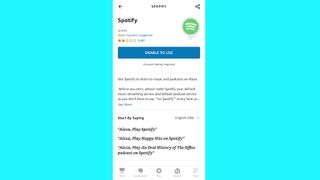
4. 활성화한 경우 2단계 인증 코드를 포함하여 로그인 세부 정보를 입력합니다 .
5. 계정 연결을 탭하여 확인하고 확인 되면 닫기를 탭합니다 .
6. "음악 설정 방문"을 탭하여 기본 서비스를 선택합니다. 특정 콘텐츠를 요청할 때 Alexa가 확인하는 첫 번째 서비스입니다. Amazon Music이 기본값이어야 하므로 "변경"을 누르고 다른 연결된 서비스를 선택하여 변경하십시오.
그래도 이 마지막 단계를 건너뛰더라도 Echo는 노래, 앨범 및 아티스트에 대해 연결된 모든 항목을 자동으로 검색할 수 있습니다. Alexa가 기본 서비스에서 무언가를 찾을 수 없는 경우 다른 서비스를 검색합니다. "Alexa, Apple Music에서 재즈 연주해"와 같이 음성 명령에 특정 서비스를 언급하여 Echo가 특정 서비스의 콘텐츠를 재생하도록 할 수도 있습니다.
그것은 우리가 필수 요소라고 부르는 것을 다룹니다. Echo 장치 또는 Alexa를 사용하는 다른 모든 것을 최대한 활용하는 방법 에 대한 더 많은 가이드는 기본 Alexa 허브 사용 방법을 확인하는 것을 잊지 마십시오 .
- 홈 시어터를 위한 최고의 사운드바
- Alexa의 음성을 변경하는 방법 알아보기
- AirPods 케이스를 쉽게 청소하는 방법
